Konverter, rediger og komprimer videoer/lyder i 1000+ formater med høy kvalitet.
Topp 10 utmerkede GIF-resizere for å endre størrelse på GIF-er [datamaskin, mobil og online]
En GIF er et animert bilde som kan levere en vits eller en fantastisk bildesløyfe på sosiale medieplattformer som Facebook, Twitter, Instagram og mer. Og for store GIF støttes ikke av de fleste plattformer, noe som krever GIF resizer for å beskjære og komprimere filen. Siden mange redigeringsverktøy er tilgjengelige i dag, er noen ikke verdt din dyrebare tid. Hvis du leter etter den beste GIF Resizer, se de 10 beste verktøyene som er diskutert i de følgende delene.
Guideliste
Del 1: Beste 10 GIF Resizer for å komprimere GIF til ønsket størrelse Del 2: Vanlige spørsmål om den beste GIF-resizeren på datamaskin/mobil/onlineDel 1: Beste 10 GIF Resizer for å komprimere GIF til ønsket størrelse
1. 4Easysoft Total Video Converter (Windows/Mac)
Endre størrelse på en GIF er best med 4Easysoft Total Video Converter tilgjengelig på Windows og Mac. Du kan beskjære GIF-størrelsen og komprimere filstørrelsen med høy kvalitet. Denne GIF-resizeren er en omformer og et redigeringsverktøy samtidig, da den lar brukere bruke effekter, filtre, undertekster, vannmerker, etc., på videoene sine. I tillegg gir det forskjellige valg for tekster, farger, størrelser, fonter og så videre. Dessuten tilbyr den lysbildeserier og collager med vakre effekter og temaer for forskjellige arrangementer. Du kan justere lysstyrke og kontrast, slik at videoene dine ser fantastiske ut! Få en video og et bilde av høy kvalitet med denne GIF-resizeren.
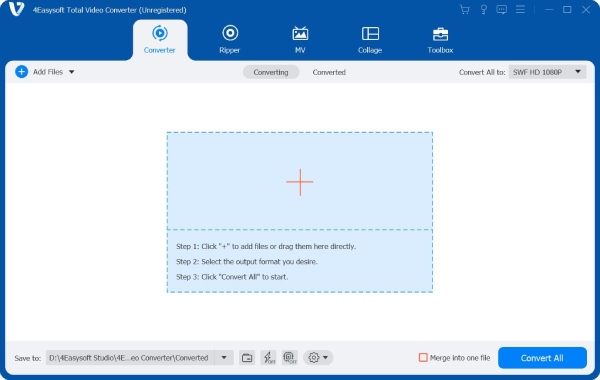

Designet GIF Maker-funksjon der du kan tilpasse GIF-er med video- og bildefilene dine.
Gir redigeringsverktøy, looping-animasjon, justering av bildefrekvens og klipp ut de ønskede rammene.
Støtt 15+ verktøysett for å bruke effekter, filtre, bakgrunnsmusikk, loop-avspilling og mer.
Med egendefinerte oppsett kan du lage din collage og lysbildefremvisning etter å ha endret størrelsen på videoene og bildene dine.
100% Sikker
100% Sikker
2. GIF Resizer (Windows)
GIF Resizer er et gratis verktøy som kommer med et enkelt grensesnitt, slik at folk uten erfaring med å endre størrelsen på en GIF enkelt kan endre størrelsen. Dette programmet lar brukere endre størrelsen på GIF-er i grupper eller bare en enkelt fil uten å miste kvalitet. Bortsett fra å endre størrelse, kan du eksportere GIF-er til et nytt bildeformat med GIF Resizer og opprettholde sideforholdet og kvaliteten på GIF-en. gif-resizer-app.jpg
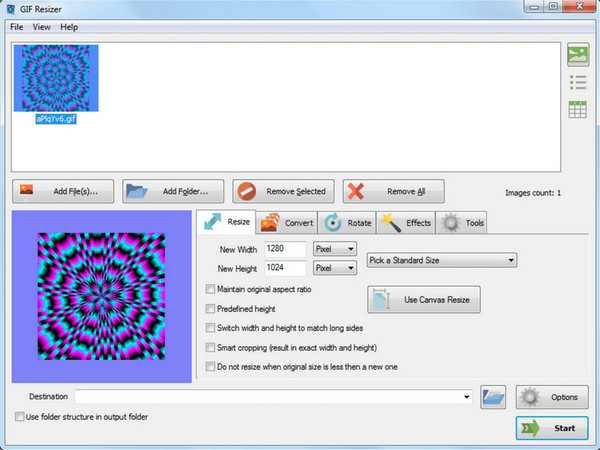
- Fordeler
- Støtter endre størrelse på GIF-er i batch.
- Eksporterer GIF til mange andre formater.
- Ulemper
- Støtter kun Windows.
- Det gir ikke et redigeringsverktøy.
3. Enkel GIF-animator (Windows)
EasyGIF-animator gir et verktøy for å lage animerte bilder, bannere og GIF-er. Du kan også beskjære eller endre størrelse på GIF-er med bare et klikk. I tillegg produserer denne GIF-resizeren animerte bilder av høy kvalitet og lar deg enkelt bruke effekter og filtre. Den tilbyr mange verktøy som linje og form, knusing og spray, viskelær, zoom, fargevelgere og mer.
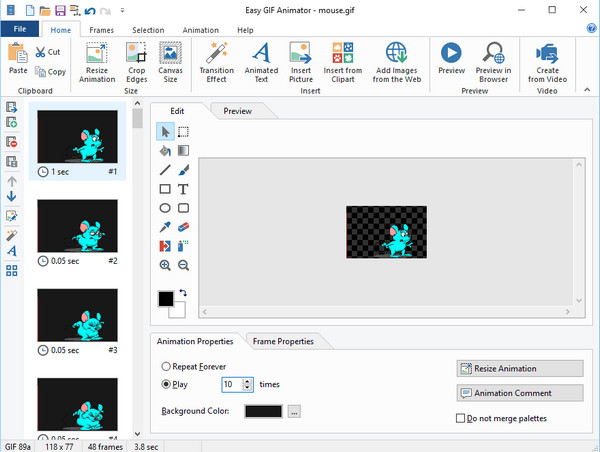
- Fordeler
- Oppretter animert tekst til GIF raskt.
- Lagrer i SWF-format med bakgrunnsmusikk.
- Ulemper
- Kun tilgjengelig på Windows.
- Bare gi enkle og grunnleggende redigeringsfunksjoner.
4. FlexClip (online)
Et annet gratis online GIF resizer-verktøy er FlexClip - utviklet av PearlMountain Limited. Den lar deg endre størrelse på GIF-er, legge til tekst, konvertere filer til et annet format og mer. Videre støtter den å legge til musikk til en GIF. Den gir også brukere forskjellige størrelsesforhold som de kan velge mellom, den inkluderer 16:9, 1:1, 4:5, 9:16 og mer. FlexClip vil være ditt beste valg hvis du leter etter et nettbasert redigeringsverktøy.
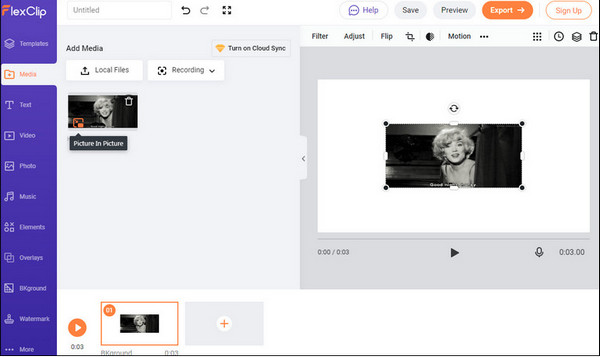
- Fordeler
- Lag GIF i forskjellige størrelser for forskjellige formål.
- Tilbyr tusenvis av maler for GIF.
- Ulemper
- Eksportkvaliteten og bildefrekvensen er ikke høy.
5. EZGIF (online)
Det er en enkel online GIF resizer utviklet av Open Media som tilbyr muligheten til å lage, beskjære, optimalisere og bruke effekter på GIF-ene dine. EZGIF kan også konvertere mange bildeformater, for eksempel PNG, MNG, FLIF og mer. I tillegg tilbyr den høykvalitets og vannmerkefri utgang, noe som gjør dette ideelt for innholdsskapere. Og du trenger ikke å opprette en konto for å logge på før du bruker dette GIF-verktøyet.
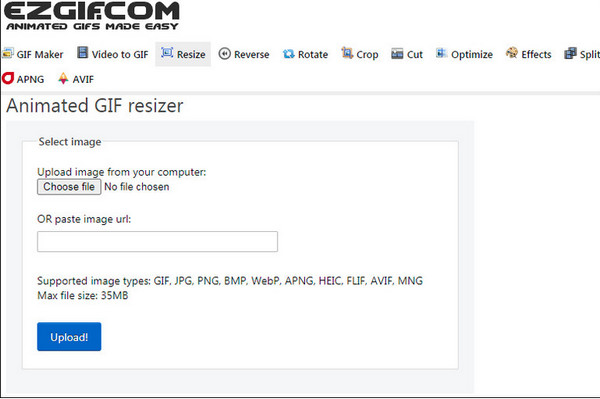
- Fordeler
- Lar deg legge til effekter til GIF.
- Du kan endre GIF-hastigheten.
- Lar deg konvertere GIF til MP4.
- Ulemper
- Har en GIF-filstørrelse - støtter ikke stor filstørrelse.
- Mange annonser vil vises på hjemmesiden.
6. Leapic GIF Optimizer (Windows)
Tilgjengelig på Windows, Leapic GIF Optimizer er en GIF resizer du kan ha hvis du vil endre størrelsen på din animerte GIF. Dette programmet har en brukervennlig design, så det vil ikke ta mye tid å lære og memorere funksjonen. Dessuten gir den to forhåndsvisningsruter for å sammenligne og se den originale GIF med den optimaliserte.
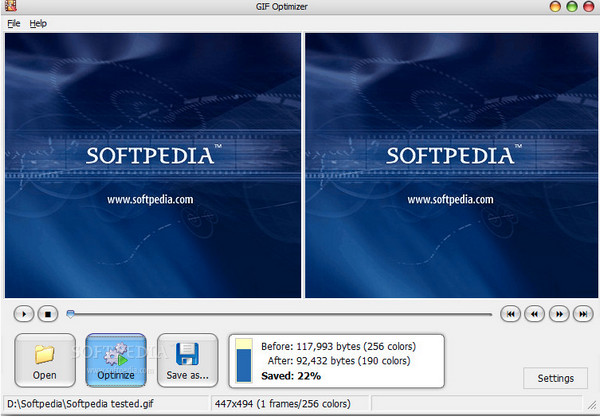
- Fordeler
- Det tar ikke for mye lagringsplass
- Gir en forhåndsvisningsrute før eksport.
- Ulemper
- Kan ikke redigere og optimalisere GIF-er i batch
- Den har ingen ekstra redigeringsfunksjoner.
7. RedKetchup (online)
Et gratis online verktøy som brukes til å endre størrelse på et bilde er RedKetchup. Det gir en fargevelger og kan endre størrelse på flere filer, komprimere bilder og så videre. Den tilbyr også en forhåndsvisning når du redigerer GIF-filstørrelsen. Videre, i motsetning til andre gratis online verktøy som krever at du oppretter en konto først, trenger ikke denne online GIF resizer og GIF cutter en konto før du begynner å bruke den.
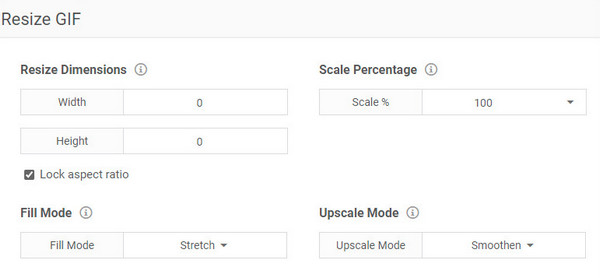
- Fordeler
- Du kan laste ned GIF-er fra Twitter
- Klipp ut GIF-rammer
- Optimaliserer GIF-er for høy kvalitet
- Ulemper
- Den er ikke nedlastbar
8. Onlineconvertfree (online)
Et annet gratis online GIF-makerverktøy er Online konverter gratis. Du kan bruke denne GIF-resizeren til å konvertere filformater, endre størrelse på GIF-er, komprimere filstørrelser osv. Det er et av nettverktøyene med en enorm liste over støttede formater; alle er gratis for sine brukere. Vurder å bruke Onlineconvertfree som ditt GIF resizer online verktøy.
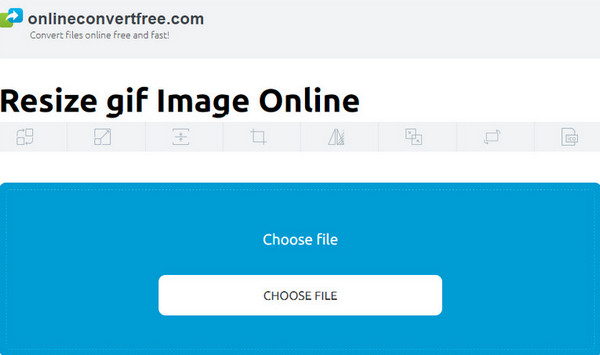
- Fordeler
- Støtter konvertering av dokumenter
- Gir 15 språk i grensesnittet
- Det er en helt gratis GIF resizer
- Ulemper
- Kun tilgjengelig online
- Den har ikke avanserte funksjoner
9. Bildekomprimer og endre størrelse enkelt 4+ (iOS)
En GIF resizer-applikasjon du kan laste ned på iOS for å komprimere og endre størrelsen på GIF-er raskt er bildet Komprimer og endre størrelse enkelt 4+. Den er kompatibel med iOS-versjoner og gir en forhåndsvisning av før- og etterbildene; Men hvis du velger å bruke denne applikasjonen, anbefales det å oppgradere til pro-versjonen slik at du kan bruke alle alternativene.
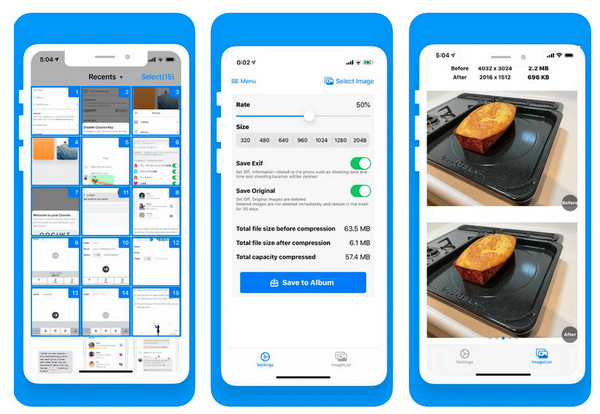
- Fordeler
- Komprimer og endre størrelse med størrelse og prosent
- Sjekk før- og etterbildet
- Ingen annonser
- Ulemper
- Mange alternativer er ikke tilgjengelige i gratisversjonen
- Du kan bare bruke en funksjon én gang
10. PICASION (online)
Et utmerket online GIF resizerverktøy er PICASION. Bortsett fra å lage animerte GIF-filer, kan du også justere størrelsen, kvaliteten og effektene til GIF-er avhengig av dine behov. Dessuten kan du bruke dette verktøyet til å lage avatarer og legge dem ut direkte på Facebook, Twitter og andre sosiale medier. Bare last opp bildene dine eller dra og slipp dem inn i programmet for å lage din GIF.
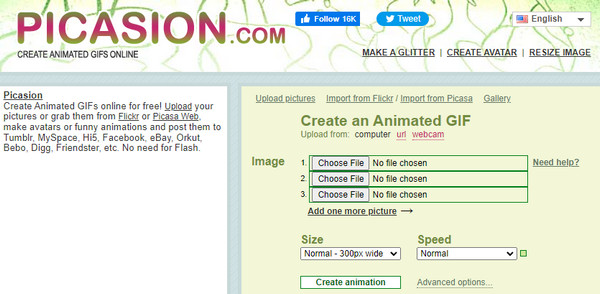
- Fordeler
- Lar deg trekke ut GIF-er raskt
- Den kan beskjære GIF-er og andre bildeformater
- Lag enkelt animerte avatarer
- Ulemper
- Den har en høy prosentandel av svindelsider
- Tilbyr fildelingstjenester som kan føre til tap av informasjon.
Del 2: Vanlige spørsmål om den beste GIF-resizeren på datamaskin/mobil/online
-
Hvordan endrer jeg størrelsen på en GIF ved å bruke Canva?
Først laster du inn GIF-en din på denne online GIF-resizeren. På menylinjen ovenfor, trykk på Endre størrelse-knappen. Angi deretter egendefinerte dimensjoner, eller velg de forhåndsinnstilte alternativene for designstørrelse. Trykk på Endre størrelse-knappen for å bruke endringer.
-
Er det trygt å bruke online GIF Resizers?
Mange GIF resizer-verktøy på nettet er trygge og svært beskyttet på nettet. Imidlertid er ikke alle nettbaserte verktøy trygge. Noen inneholder feil og virus som kan ødelegge PC-en din. Eller noen forblir til og med GIF-filene dine etter endring av størrelse.
-
Kan jeg legge til en GIF Resizer gjennom en Chrome-utvidelse?
Du kan legge til GIPHY for Chrome som en utvidelse. Søk i GIPHY etter Chrome, og legg det deretter til for å lage GIF-er enkelt i nettleseren din.
Konklusjon
Det er på tide å endre størrelsen på GIF-er! Ved hjelp av de ti beste GIF Resizer ovenfor, kan du raskt endre størrelsen på GIF-ene dine med høy kvalitet - rediger dem online, på datamaskinen eller mobilen. Men, 4Easysoft Total Video Converter er best blant dem alle! Det gir mange maler og filtre du kan legge til for å lage lysbildefremvisninger og collager. I tillegg til å være det beste konverteringsverktøyet, tilbyr det en GIF Maker-funksjon for å tilpasse GIF-er med video- eller bildefilene dine og lar deg legge til effekter, justere filtre, størrelse og mer.
100% Sikker
100% Sikker


